Office 365 Ücretsiz ve Otomatik İmza Nasıl Yapılır?
Mail altyapılarımızı günden güne Office 365 gibi bulut yapılara taşımaya başladığımız bu günlerde sorulan sorulardan bir tanesi ise MS Exchange Sunucu üzerinde özel imza yazılımları kullanıyorduk, Office 365’e geçtik şimdi ne olacak?
Karmaşık bir imza yapınız varsa, mail imzası altına sürekli olarak banner, fuar, afiş gibi reklam fotoğrafları koyarak kullanıyor ve bunları otomatizme ederek, fuar bitiminde otomatik olarak imzam normal formata dönsün, telefon/tablet’ den mail gönderdiğimde farklı formatlarla göndersin gibi düşünceleriniz varsa buradaki ya da buradaki ürününü incelemenizi tavsiye ederim, bu yazımda Office 365 transport servisini kullanarak ücretsiz ve otomatik bir şekilde mail imzası nasıl ekleriz bunu inceliyor olacağız.
Her ne kadar imzayı oluşturmak HTML bilgisi gerektirse de biz pek HTML bilgisi olmadan nasıl yapabiliriz buna bakalım.
İlk olarak imzamızın HTML formatında oluşturup, Office 365 üzerinde bir kural yazarak bu kural’a şu kişi/kişiler ya da tüm şirket için şu Html’i mail sonuna ekle dememiz gerekiyor.
Küçük bir şirketiniz varsa bunu elle kolay bir şekilde yapabilirsiniz fakat büyük bir şirketiniz varsa bunu elle yapmak biraz zaman kaybı yaratacaktır. Fazla kafaları karıştırmadan Mail imzamızı oluşturmak için https://www.mail-signatures.com/signature-generator/ adresine gidiyoruz.
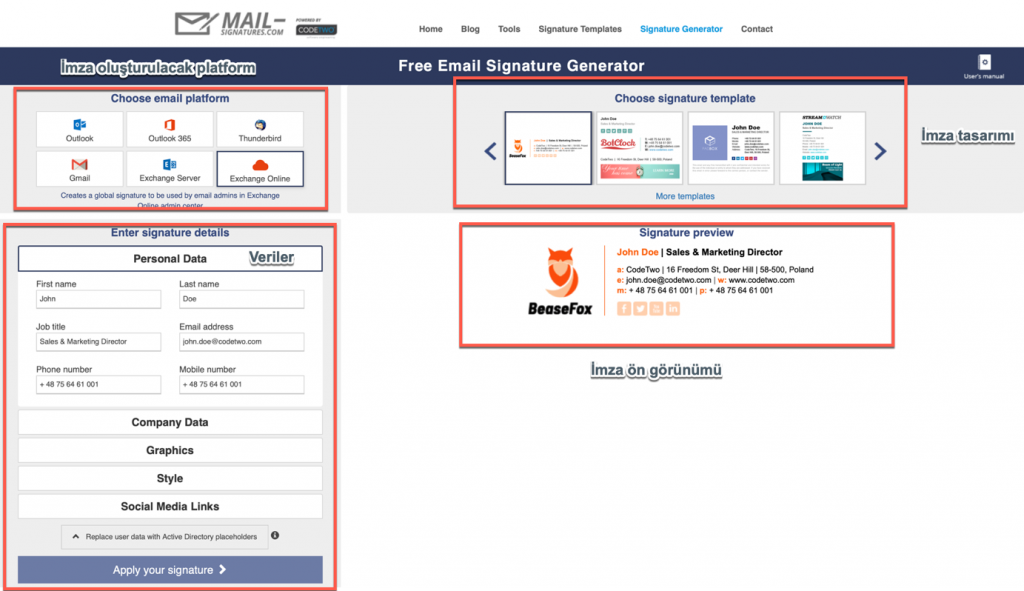
Görüldüğü üzere 4 bölümden oluşuyor aslında;
1. bölüm sol üstteki (Choose email platform) imzayı hangi platform için oluşturmak istiyorsunuz.
2. Bölüm (Choose signature template) imza tasarımının olduğu bölüm.
3. Bölüm (Signature preview) tasarımın ön görünümünü görebilirsiniz
4. Bölüm (Enter signature details) ise verileri girdiğimiz bölümdür.
Choose email platformyazan bölümden imzayı oluşturmak istediğiniz platformu seçebilirsiniz, benim uyguladığım senaryoda Kullanıcı adı vb. bilgileri elle gireceğim fakat diğer bir senaryo ise Active Directory üzerinde kullanıcının tüm attribute’lerini doldurarak otomatik olarak gelmesini sağlayabilirsiniz, bunu da anlatıyor olacağım*.
Choose signature templatealanından hoşunuza giden tasarımı seçe bilirsiniz.
Enter signature detailsalanından verileri girelim
*Bu alanda eğer verilerin otomatik olarak gelmesi isteniyorsa Active Directory üzerindeki kullanıcının tüm property’leri (adres, şehir, şirket adı, pozisyonu, web sitesi vs. gibi değerleri doldurulmalıdır)
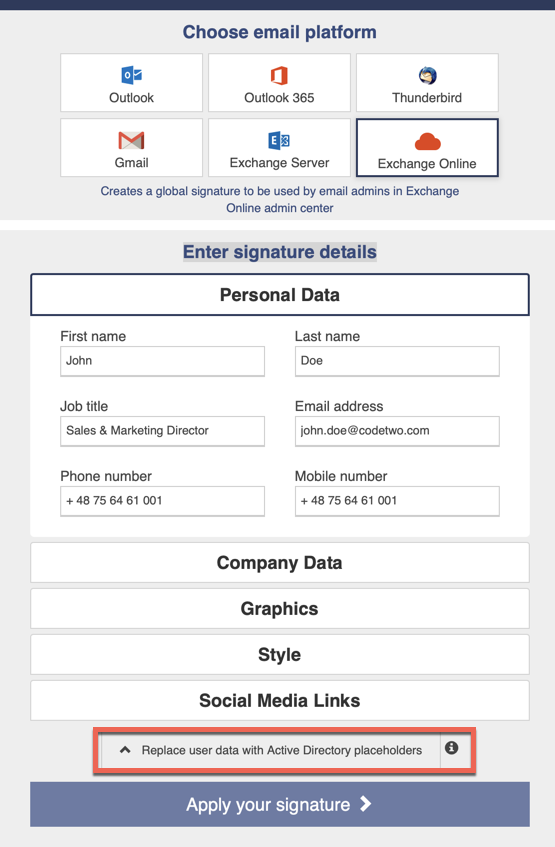
Replace user data with active directory placeholdersseçeneği seçildiğinde buradaki tüm alanlar otomatik olarak active directory üzerindeki kullanıcıdan çekilecektir.
*Bu özelliği kullanabilmeniz için Office 365 Active Directory Senkronizasyonunu yapmanız gerekmektedir. AD Sync yapabilmek için buradaki posta göz atabilirsiniz.
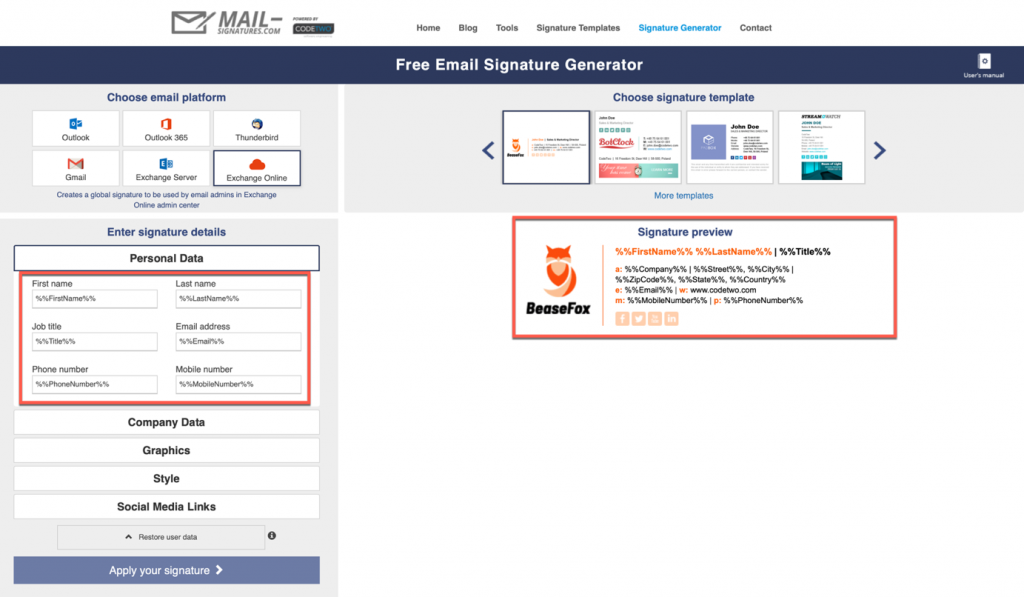
Yukarıdaki gibi tüm değerler otomatik olarak gelecektir.
Eğer elle doldurmak istiyorsanız buradaki değerleri oluşturmak istediğiniz kişi bilgilerini girerek devam edebilirsiniz.
Logo URL bölümünde logomuzu bir yere yüklememiz gerekir, örneğin kendi web sitemizin olduğu dizine olabilir ya da basit olsun derseniz de hizliresim.com a yükleyebilirsiniz, fakat bu siteye yükleyeceğiniz logo ya da fotoğraflar bazı sunucular üzerinde “Spam” mail olarak algılanarak mailleriniz engellene bilinir. Bu yüzden ben kendi web sunucumuzun arkasına yüklemeyi daha çok öneriyorum.
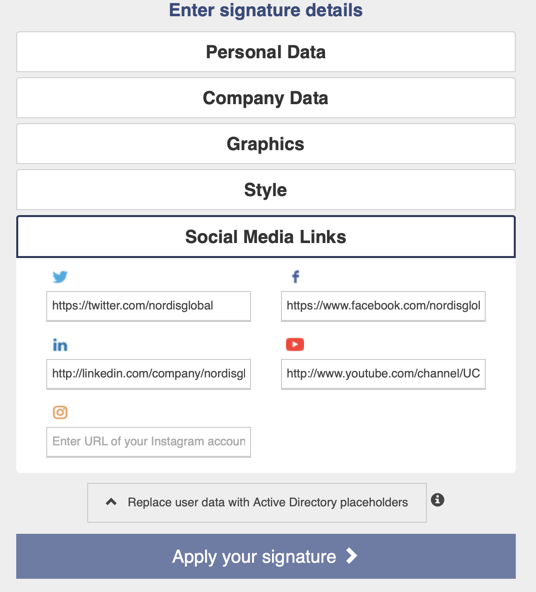
Personal Dataalanına kişiyle ilgili bilgileri,Company Dataalanına şirket bilgileriniz,Graphicsalanına logonuzu, Stylekısmında imzanın renklerini değiştirdik, Social Media Linksbölümüne şirketimizin sosyal medya linklerini de ekledikten sonra Apply your signaturebutonuna basarak imzamızın HTML kod halini alabilmek için diğer sayfaya yönlendiriliyoruz.
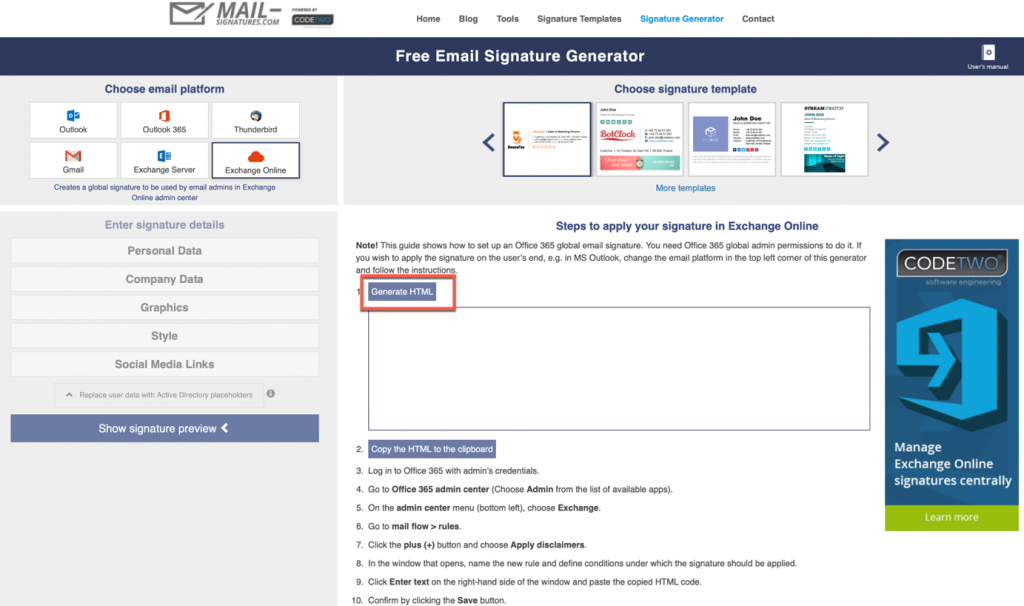
Generate HTMLbutonuna basarak imzamızın kod halini çıkartmış oluyoruz. Copy to HTML to the clipboardseçeneği ile tüm kodu kopyalayabiliriz.
https://admin.microsoft.com/adresine giderek Office 365 üzerindeki transport servisi üzerinde bir kural yazmamız gerekiyor.
Yönetim Merkezi (Office 365 Admin Center)> Exchange seçeneğini seçerek ilerleyelim
Açılan sayfada URL adresini İngilizce yapabilirsiniz benim gibi (makaleyi uygulayan herkesin aynı sayfayı görmesi için)
***Admin sayfası İngilizce olanların herhangi bir şey yapmasına gerek yoktur.

Adres satırındaki tr-TR alanını en-US olarak değiştirerek Enter tuşuna basıyoruz.

Posta Akışı (Mail Flow) >Yeni bir kural oluştur (rules)
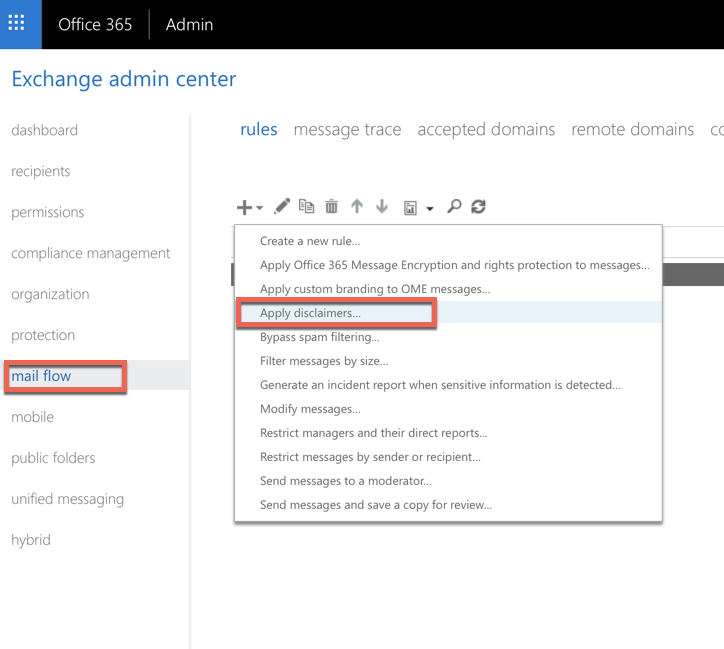
Burada + işaretine basarak Apply disclaimers seçeneği ile kuralımızı yazmaya başlayalım
Gelen ekranda more options seçeneği ile seçenekleri genişletelim
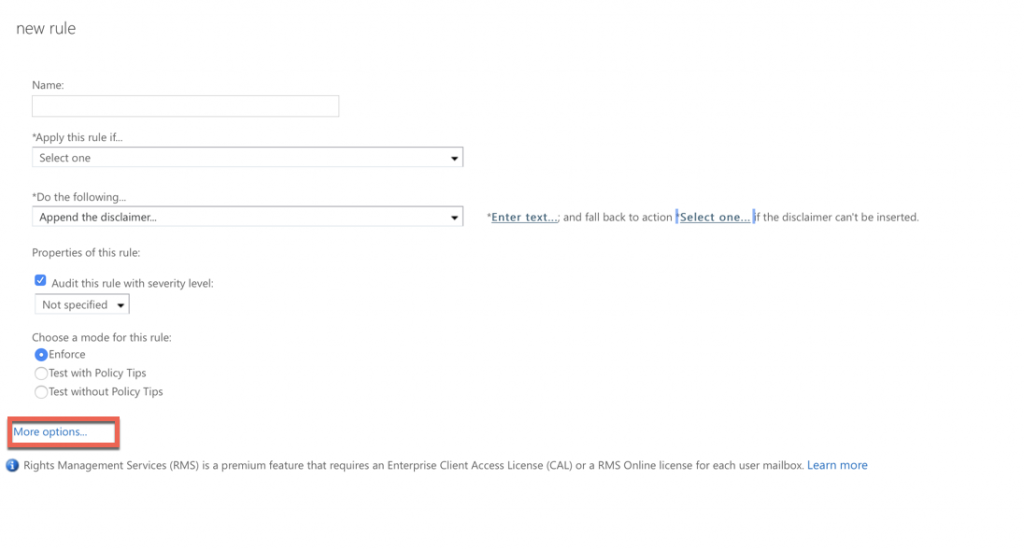
*Apply this rule if…seçeneğine tıklayarak The sender…is this person ile kişi bazlı imza kuralı oluşturabilirsiniz.
*Apply this rule if…seçeneğinden Apply to all message seçeneği seçilerek tüm mesajlara uygulanması sağlanabilir(AD sync yapılıyorsa bu seçenek seçilmeli).
The sender… adress includes any of therse words seçeneği ile domain bazlı kural oluşturmanız mümkün birden fazla domain’e farklı e-posta imzası uygulamak istiyorsanız, örneğin tüm verileri active directory üzerinden çekerek gönderdiğinizi düşünün mail adresinizin domain adını yazarak özel kural oluşturabilirsiniz. Örneğin nordisglobal.com gibi. Daha fazla bilgi için ilgili TechNet sayfasını inceleyebilirsiniz. https://docs.microsoft.com/en-us/exchange/security-and-compliance/mail-flow-rules/conditions-and-exceptions#Properties
Biz burada tek bir domain’e e-posta imzası hazırlamak istediğimiz için Apply all message seçeneğini seçiyoruz.
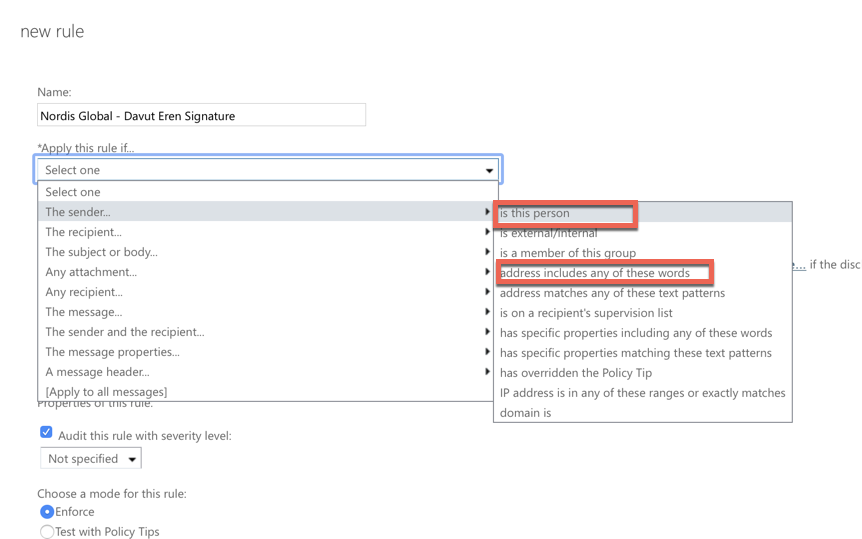
Apply all messageseçilir. Ve *Do the following…seçeneğinde Append the disclaimerseçiminin yapılıp gelen ekrana hazırladığımız HTML kodlarının yapıştırılması gerekiyor.
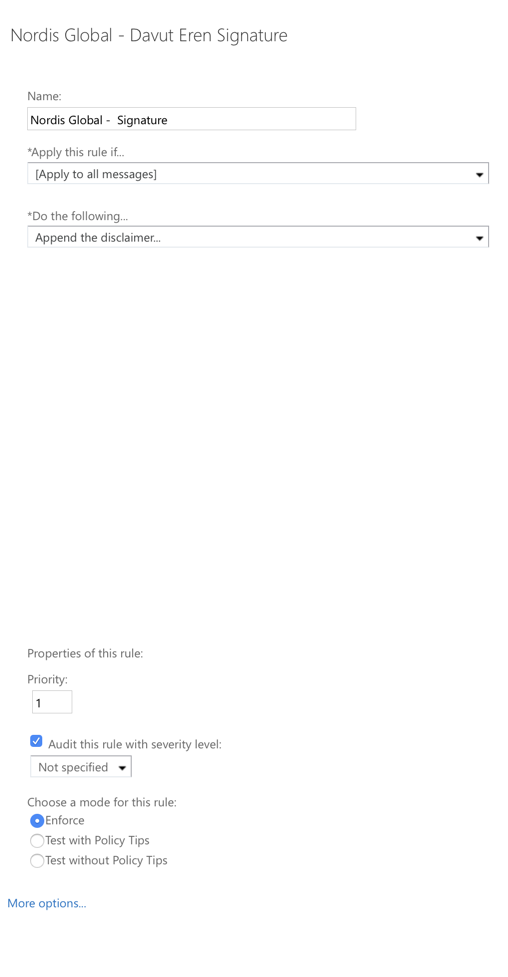
Seçeneğinizi girdikten sonra gelen ekranda Enter Text alanına daha önceden kopyalamış olduğunuz imzanızın HTML formatını yapıştırmanız gerekiyor
![コ -2
ロ 6 。 、 、 ヨ d 、 - 。 「 th 一 : u を
1 き 」 ~ 2 日 心 01 の
を 1 を 3 ー 多 ・ 前 011h2 肴 = 石
5 を ℃ ℃ - 0 : -3 ] 0 ー
「 , 薹 毒 0 」 簽 0 -0 「 第
製 第 物 p - を コ
を は 戸 0 ュ d を 0 ュ
も 讐 を d cla 一 ョ e 「 4](https://www.cozumpark.com/wp-content/uploads/2019/09/image024-1024x812.png)
İşlem onaylandıktan sonra Select one bölümü seçilir
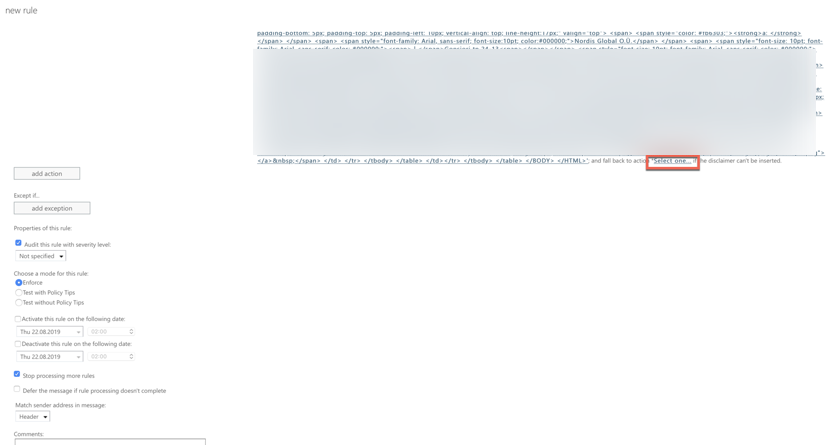
Burada mail imzanızda herhangi bir problem olması halinde 3 seçenek mevcuttur, wrap, ignore, reject wrap maili yönlendirir, ignore imza olmasa da göz ardı ederek mailinizi karşı tarafa gönderir, reject ise mailinizi size geri gönderir. Ben ignore seçimi yaparak devam ediyorum, yani mail imzasında bir hata oluşursa dahi mailim karşı tarafa gitsin.
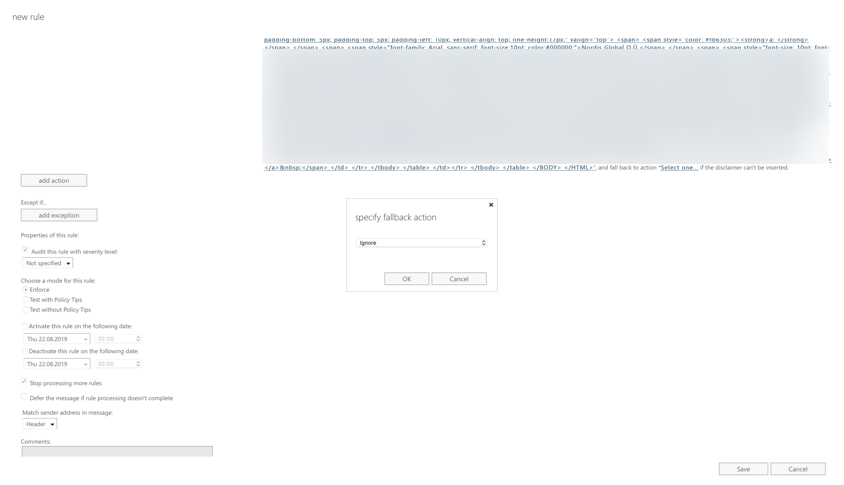
Bu seçeneği de uyguladıktan sonra kuralımız hazırdır.
Save diyerek kuralımı kaydediyorum. Ve bir test maili gönderiyorum.
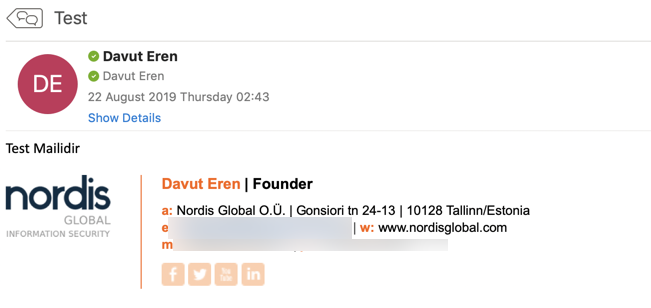
Test mailimiz başarıyla iletildi, imzamız otomatik olarak eklenmiş.
Office 365 üzerinde mail imzası oluşturmanın bazı eksik yanları da var
Telefon’dan bir mail attığınızda size gelen mail’de fotoğraf çıkmıyor
Maili yanıtla dediğinizde her defasında imzayı yapıştırıyor böylelikle tek mail’de bir sürü imza olmuş oluyor.
Mail imzasını HTML olarak düzenlemek istediğinizde bir editör’e ihtiyacınız oluyor.
Eğer bu konuda profesyonel bir ürün arıyosanız Exclaimer ürününü inceleyebilirsiniz.




Eline sağlık çok güzel bir makale olmuş. Özlemişiz senin makaleleri
🙂 Teşekkürler hocam, makalelere devam.
Ellerine sağlık hocam makale çok güzel olmuş. Merak ettiğim bir konu var. Daha önce Html olarak kendim 365 için mail imza oluşturdum. Fakat maili yanıtla dediğim zaman imzalar mailin en altında iç içe birikir oldu ve kullanamadım. Buna bir çözüm var mı?
Merhaba,
Kural a şöyle birşey yazabilirsiniz, eğer title da Re: ya da Cvp: dı sanırım türkçesi böyle birşey görürse kural’ı expect et diyebilirsiniz
Ellerine sağlık hocam, peki maile qr kod eklemek istediğimizde nasıl bir yol izleyebiliriz ?
Kişisel (kişiye özgü) bir qr mı yoksa web adresine yönlendirilebilen bir qr mı eklemek istiyorsunuz?
Merhaba, Elinize sağlık,
qr eklen biliyor mu? kişiye özel qr
Merhaba;
İmzaya eklediğiniz standart bir gövde metni varsa eğer “except if” bölümüne yazmanız yeterli olacaktır.
örnek vermek gerekir ise adres bilgisi imzaya ekleniyor ise ilk mailde imzanız alta eklenecek, karşı taraf cevap yazacak, siz geri cevap yazdığınızda sunucu “except if” koşulunu görünce imza eklemeden gönderecek mailinizi.
Merhaba, Kendi mail şablonumuzu bu site üzerinden nasıl html e çevirebiliriz
Site sanki böyle bir hizmet sunmuyor, ancak sizin kendi şablonunuzu kim tasarladı ise tasarladığı platformda html kayıt vardır, ancak bu işe yaramaz çünkü resim var ise eğer bu resimlerin herkesin erişebileceği bir web sitesinde veya web adresinde yayında olması lazım.
Selam
Html olarak oluşturduğum imza azure’dan Telefon , isim vs gibi bilgileri çekiyor çalışıyor ancak , yazdığımız kural bildirim olduğu için şirket içerisinden maile cevap yazıldığında cevap yazan kişinin imzası en alta atıyor. Bu durumdan dolayı kullanamıyorum. Html kod olarak düzgün şekilde kullanan biri var mı bana yardımcı olabilecek. Teşekkürler
Bunu ancak ücretli yazılımlar ile yapabilirsiniz, zaten bu isteğiniz olsa kimse bu tür yazılımlara o paraları ödemez.